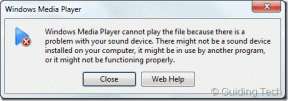6 veidi, kā apgriezt vai apgriezt attēlu iPhone un iPad
Miscellanea / / April 07, 2023
Ja jūsu iPhone tālrunī ir attēli, kas, šķiet, ir spoguļattēli vai pretējā virzienā, varat tos viegli pagriezt sev vēlamā virzienā, izmantojot Apple Photos vai trešo pušu lietotnes. Apskatīsim dažādus veidus, kā iPhone tālrunī apgriezt vai apgriezt attēlu.
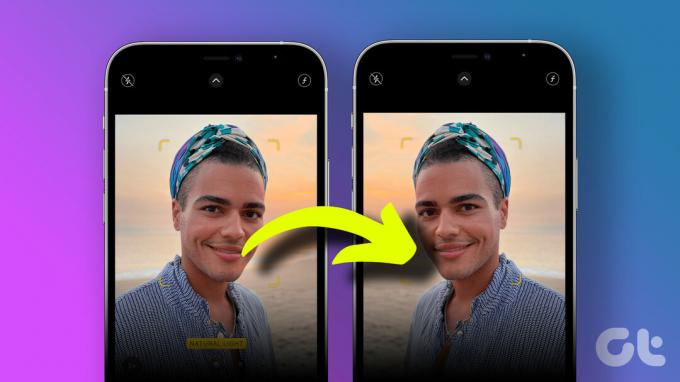
Mēs pat esam aprakstījuši, kā izveidot spoguļattēla efektu un iespējot/atspējot spoguļattēlus lietotnē Kamera. Jūs arī uzzināsit, kā iPhone tālrunī apvērst attēlus vairumā.
Piezīme: Tālāk norādītās darbības darbosies arī iPad.
1. Kā iPhone tālrunī apgriezt attēlu uz sāniem, izmantojot Apple fotoattēlus
Lai iPhone tālrunī apgrieztu fotoattēlu horizontāli, veiciet šīs darbības:
1. darbība: Savā iPhone tālrunī palaidiet lietotni Apple Photos.
2. darbība: atveriet fotoattēlu, kuru vēlaties apgriezt vai apgriezt.
3. darbība: Augšpusē pieskarieties pogai Rediģēt, lai atvērtu redaktoru.
4. darbība: Apakšdaļā pieskarieties ikonai Pagriezt/Apgriezt.


5. darbība: Tagad nospiediet trīsstūrveida (apvērst) ikonu augšējā kreisajā stūrī, lai apgrieztu attēlu uz sāniem.
6. darbība: Pieskarieties pogai Gatavs, lai saglabātu apgriezto attēlu.


Lūdzu, ņemiet vērā, ka apgrieztais attēls aizstās sākotnējo attēlu. Lai atgūtu sākotnējo attēlu, atveriet apgriezto attēlu lietotnē Fotoattēli un pieskarieties pogai Rediģēt. Pēc tam nospiediet pogu Atgriezt apakšā.
Padoms: pārbaudiet labākie padomi par lietotnes Apple Photos lietošanu iPhone tālrunī.
2. Kā iPhone tālrunī apgriezt fotoattēlus otrādi
Lai iPhone tālrunī pagrieztu attēlu vertikāli, veiciet šīs darbības:
1. darbība: Palaidiet lietotni Apple Photos savā iPhone tālrunī un atveriet fotoattēlu, kuru vēlaties apgriezt otrādi.
2. darbība: Pieskarieties pogai Rediģēt un pēc tam ikonai Apgriezt/Pagriezt.


3. darbība: Divreiz pieskarieties ikonai Pagriezt, lai apgrieztu attēlu otrādi. Pēc tam pieskarieties Gatavs, lai saglabātu otrādi apgriezto attēlu.


3. Kā apgriezt fotoattēlu, izmantojot trešās puses lietotni
Papildus vietējām opcijām varat izmantot arī trešās puses lietotni, lai savā iPhone tālrunī apgrieztu attēlus, kā parādīts tālāk. Mēs izmantosim Snapseed, lai parādītu, kā tas tiek darīts.
1. darbība: Instalējiet lietotni Snapseed savā iPhone, izmantojot tālāk norādīto saiti.
Lejupielādēt Snapseed
2. darbība: Atveriet lietotni un pieskarieties pogai (+).
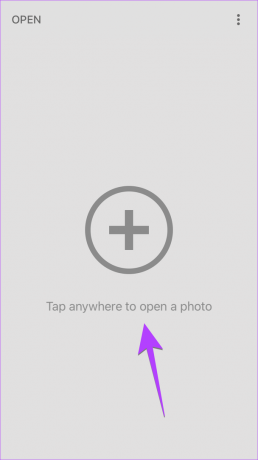
3. darbība: Atlasiet fotoattēlu, kuru vēlaties apgriezt.
4. darbība: Apakšdaļā pieskarieties vienumam Rīki un izvēlnē atlasiet Pagriezt.

5. darbība: Lai pagrieztu attēlu uz sāniem, apakšā pieskarieties ikonai Apvērst. Vai divreiz nospiediet ikonu Pagriezt, lai apgrieztu attēlu otrādi.
6. darbība: nospiediet atzīmes ikonu apakšējā labajā stūrī.


7. darbība: Visbeidzot, pieskarieties pogai Eksportēt un atlasiet Saglabāt kopiju, lai saglabātu apgriezto attēlu savā iPhone.
Padoms: Ja jums patika izmantot Snapseed, pārbaudiet labākie Snapseed filtri, padomi un iestatījumi.
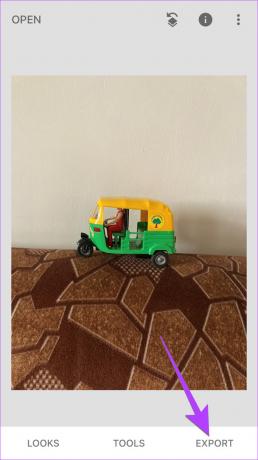

Papildus Snapseed varat izmantot arī citas iPhone fotoattēlu rediģēšanas lietotnes, piemēram, Photoshop Express, QuickFlipu.c. vai tiešsaistes rīkiem, piemēram pinetools.com lai apvērstu fotoattēlus iPhone tālrunī.
4. Kā apgriezt attēlus iPhone kamerā
Papildus iPhone attēla apgriešanai pēc tā uzņemšanas varat izslēgt šo funkciju, lai izvairītos no spoguļattēla uzņemšanas iPhone tālrunī. Lūk, kā to izdarīt:
1. darbība: Savā iPhone tālrunī atveriet iestatījumus.
2. darbība: ritiniet uz leju un pieskarieties pie Kamera.
3. darbība: Ritiniet uz leju līdz sadaļai Kompozīcija un iespējojiet priekšējās spoguļkameras slēdzi. Tomēr, ja vēlaties apgriezt pašbildes, izslēdziet šo slēdzi.
Piezīme: Iestatījums Mirror Front Camera ir pieejams tikai ierīcēs, kurās darbojas operētājsistēma iOS 14 un jaunāka versija.
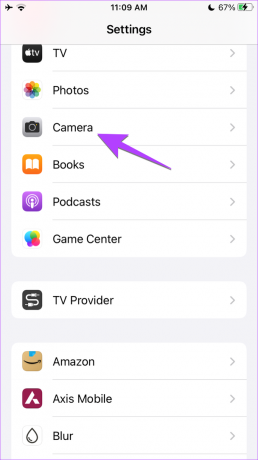

Padoms: Pārbaudiet kuri iPhone kameras iestatījumi jums vajadzētu paturēt labākos attēlus.
5. Apgrieziet vairākus attēlus, izmantojot saīsnes
Ja vēlaties savā iPhone tālrunī apgriezt attēlus lielapjomā, varat to izdarīt, izmantojot lietotni Shortcuts.
1. darbība: Savā iPhone tālrunī instalējiet un atveriet lietotni Apple Shortcuts.
Lejupielādējiet lietotni Apple Shortcuts
2. darbība: atveriet Flip Photo GT saīsni, izmantojot tālāk norādīto saiti. Pēc tam pieskarieties Pievienot saīsni, lai to instalētu.
Piezīme: skatiet mūsu ceļvedi kā instalēt pielāgotus saīsnes ja rodas kādas problēmas.
Instalējiet Flip Photo GT saīsni

3. darbība: Tiklīdz lietotnē Īsceļi tiek parādīta saīsne Flip photo GT, pieskarieties tai, lai to palaistu.

4. darbība: Tiks parādīts fotoattēlu skatītāja ekrāns. Pieskarieties fotoattēliem, lai tos atlasītu, un nospiediet pogu Pievienot augšpusē.

Saīsne sāks darboties. Kad tas ir izdarīts, atveriet lietotni Fotoattēli. Jūs redzēsiet visu atlasīto attēlu apgrieztos attēlus tieši blakus oriģinālajam attēlam.
Padoms: Pārbaudiet ērti iPhone īsceļi ikdienas lietošanai.
6. Kā spoguļot attēlu iPhone
Lai izveidotu attēla spoguļattēlu un saglabātu abus attēlus uz sāniem vai otrādi, jums ir jāizmanto trešās puses lietotne, kā parādīts tālāk norādītajās darbībās.
1. darbība: savā iPhone tālrunī instalējiet un atveriet lietotni Mirror Photo redaktors.
Lejupielādēt Mirror Photo Editor
2. darbība: Lietojumprogrammā pieskarieties pogai Galerija un atlasiet fotoattēlu, kuram vēlaties izveidot spoguļa efektu.

3. darbība: Izvēlieties vajadzīgo spoguļa efektu no opcijām apakšā. Velciet pa labi vai pa kreisi pa attēlu, lai pielāgotu attālumu starp attēliem.
4. darbība: Pieskarieties ikonai Saglabāt augšpusē, lai lejupielādētu galīgo attēlu ar sākotnējo attēlu un tā apgriezto attēlu vienā rāmī.


Tātad, šie bija visi veidi, kā iPhone tālrunī varat apgriezt vai apgriezt fotoattēlus. Ja jums ir vairāk jautājumu, pārejiet uz nākamo sadaļu.
Bieži uzdotie jautājumi par attēla apvēršanu iPhone tālrunī
Lai lietotnē Kamera pārslēgtos no priekšējās kameras uz aizmugurējo kameru vai otrādi, pieskarieties divu bultiņu ikonai apakšā.
Lejupielādējiet un atveriet Google lietotne savā iPhone tālrunī. Google lietotnes meklēšanas joslā pieskarieties ikonai Kamera, lai atvērtu Google Lens. Izvēlieties attēlu, un Google atradīs līdzīgus attēlus. Uzziniet, kā apgrieztā attēlu meklēšana citās ierīcēs.
Veiciet Flip
Kad iPhone tālrunī ir apgriezts vai apgriezts attēls, uzziniet, kā to izdarīt pievienojiet fotoattēliem ūdenszīmi. Tāpat zināt, kā noņemiet fonu no attēliem iPhone tālrunī.
Pēdējo reizi atjaunināts 2023. gada 3. februārī
Iepriekš minētajā rakstā var būt ietvertas saistītās saites, kas palīdz atbalstīt Guiding Tech. Tomēr tas neietekmē mūsu redakcionālo integritāti. Saturs paliek objektīvs un autentisks.
Sarakstījis
Mehvis
Mehvišs pēc grāda ir datorinženieris. Viņas mīlestība pret Android un sīkrīkiem lika viņai izstrādāt pirmo Android lietotni Kašmirai. Pazīstama kā Dial Kashmir, par to viņa ieguva prestižo Nari Šakti balvu no Indijas prezidenta. Viņa ir rakstījusi par tehnoloģijām daudzus gadus, un viņas iecienītākās vertikāles ietver pamācības, skaidrojumus, padomus un ieteikumus operētājsistēmām Android, iOS/iPadOS, Windows un tīmekļa lietotnēm.